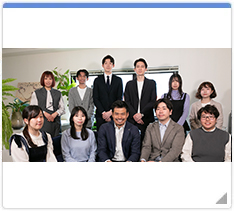WORDPRESS(ワードプレス)でPDFを配置する」
WORDPRESS管理画面からページにPDFをダウンロードするリンクを設置して、ユーザーが、PDFをダウンロードできるようになります。
◆画像・PDFのファイル名について
思わぬ不具合の原因となりますので、
使用する画像のファイル名を、半角英数字のみに変更した後、
アップロードを行って下さい。
⇒ 画像・PDFをアップロードする
Step1「該当ページの編集画面に入る」
画像を配置したいページの編集画面に入ります。
⇒ ページ編集画面に入るには
PDFはアップロードする必要があります。
ここでは、アップロード後の操作をご案内します。
⇒ 画像・PDFをアップロードする
Step2「配置箇所を選択する」
PDFは、文章にリンクを貼るかたちで配置します。
(例:マニュアル用PDF)
まずは、配置したい箇所をクリックし、カーソルを入れます。
Step3「メディアを追加」
左上付近にある、【メディアを追加】をクリックします。
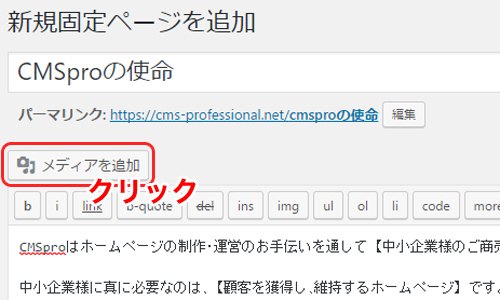
Step4「メディアライブラリから配置したいPDFを選択する」
アップロードする際と同じウィンドウが開きます。
このウィンドウ上部のメディアライブラリをクリックし、一覧画面の中から配置したいPDFをクリックします。
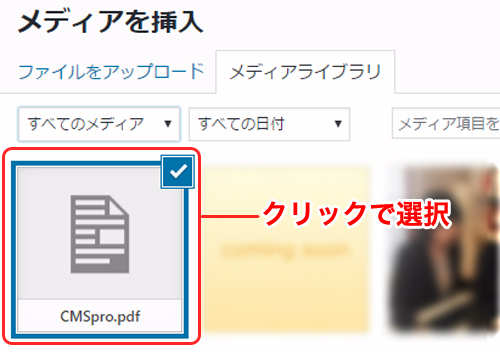
Step6「設定を行い、配置する」
ご希望に応じた設定を行います(下記参照)。
【固定ページに挿入】をクリックすることで、PDFが配置されます。
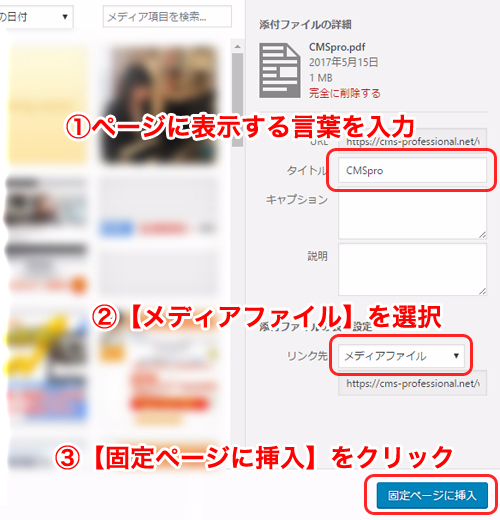
タイトル
ページに表示する文章(文言)を入力します。
【固定ページに挿入】をクリックすると、ここに入力した文章にリンクが貼られるかたちでPDFが配置されます。
ファイル名とは別のものですので、日本語を入力することができます。
リンク先
PDFの配置の場合は、必ず【メディアファイル】をクリックします。
WORDPRESS管理画面操作方法マニュアル目次
1. 基本操作
2. ページ
3. 画像・PDF
4. リンク
5. その他・便利な機能